威联通折腾篇二十一:Virtualiztion Station 安装 Windows10
平时不会想起用 Windows,因为没有要用的场景,但有的时候不得不用到,所以安装一个以防万一。
导入虚拟机
支持导入的虚拟机格式有:
- ova
- ovf
- vmx
- qvm
全新安装虚拟机
如果选择新建虚拟机可以用镜像全新安装。
VNC 链接
安装后可以设置 VNC 连接,设置端口 5900,然后就可以通过客户端连接了。
Linux 下可以使用 Remmina:
自建邮件服务器可选项
整理一些可以自行搭建邮件服务器的项目。
Postal
[[postal]] 是一个使用 Rust 编写的邮件服务器,可以发送和接收邮件。这是一个可以代替 [[SendGrid]]、[[Mailgun]] 或者 Postmark 的开源工具,可以在自己的服务器上假设。
GitHub 地址:https://github.com/postalserver/postal
Mail-in-a-Box
mailu
Mailu.io 是一款免费开源且性能强大、功能丰富的域名邮箱服务。它基于Docker, 具有部署简单,可移植性高,备份方便等多种优势。
搭建介绍:
-
[[2021-07-30-email-server-mailu]]
mailcow
Open source email server
mailcow 使用介绍:
搭建视频教程:
Poste
Poste 是一个可以自己搭建的邮件服务器程序,提供了后台管理,可以实现邮件收发,容量控制,邮件过滤等等工具。还提供了统计分析,SSL,邮件转发,邮件别名,通过 ClamAV 支持邮件病毒扫描等等功能。
Poste 运行需要 800MB 左右空间,只支持 64 位操作系统。
Poste 可以支持 Docker 安装,但是提供了 Free、Pro 和 Pro+ 版本,都需要按年订阅。
docker-mailserver
文档不是很全
salmon
一个 Python 写的 smtp 服务
inbucket
Disposable webmail server (similar to Mailinator) with built in SMTP, POP3, RESTful servers; no DB required.
A great tool for email testing.
reference
威联通折腾篇十九:Calibre-web
借助 QNAP(威联通)的 Container Station 功能,可以展开无限想象,之前也已经分享 过很多的使用 Docker 镜像来安装的教程了。所以今天不展开讲,主要就是来分享一下,最近安装的 calibre-web。因为之前七零八落的收集了很多电子书,文件分散在磁盘的各个地方,一直没有好好整理,正好趁着这个机会把所有的文件都放到一个地方了。
docker
主要是用的镜像是 technosoft2000 制作的 calibre-web:
我尝试了 linuxserver 发布的 calibre-web,也不错,不过缺少了在线预览功能。然后还看到有几个中文的镜像,还没来得及尝试。
源码主要在 https://github.com/janeczku/calibre-web 这里。
docker create --name=calibre-web --restart=always \
-v <your Calibre books folder>:/books \
[-v <your Calibre Web application folder>:/calibre-web/app] \
[-v <your Calibre Web kindlegen folder>:/calibre-web/kindlegen`]
[-v <your Calibre Web config folder>:/calibre-web/config \]
[-e USE_CONFIG_DIR=true \]
[-e APP_REPO=https://github.com/janeczku/calibre-web.git \]
[-e APP_BRANCH=master \]
[-e SET_CONTAINER_TIMEZONE=true \]
[-e CONTAINER_TIMEZONE=<container timezone value> \]
[-e PGID=<group ID (gid)> -e PUID=<user ID (uid)> \]
-p <HTTP PORT>:8083 \
technosoft2000/calibre-web
批量导入书籍
注意下方命令中的 --library-path 需要指定 Calibre 库的位置。
calibredb add --library-path=/books -r /path/to/your/book_dir_you_want_to_add
使用该方法添加的书籍会在原始位置,而 metainfo 则会添加到 Calibre 库中,也就是上面一行的 /books 目录中。
更多关于 calibredb 命令的使用可以参考官网
Goodreads API
获取 Goodreads API
批量导入 Calibre
在 Calibre 界面中可以快速的导入一个目录,但是在 Web UI 里面暂时不能做到,所以借用 Bash 命令 1:
if [ "$(ls -A /[autoaddfolder])" ]; then
calibredb add -r "/[autoaddfolder]" --library-path="/[calibrelibraryfolder]"
fi
Others
talebook
亮点是支持从豆瓣获取数据,不过我使用的 technosoft2000 的镜像也是支持的。
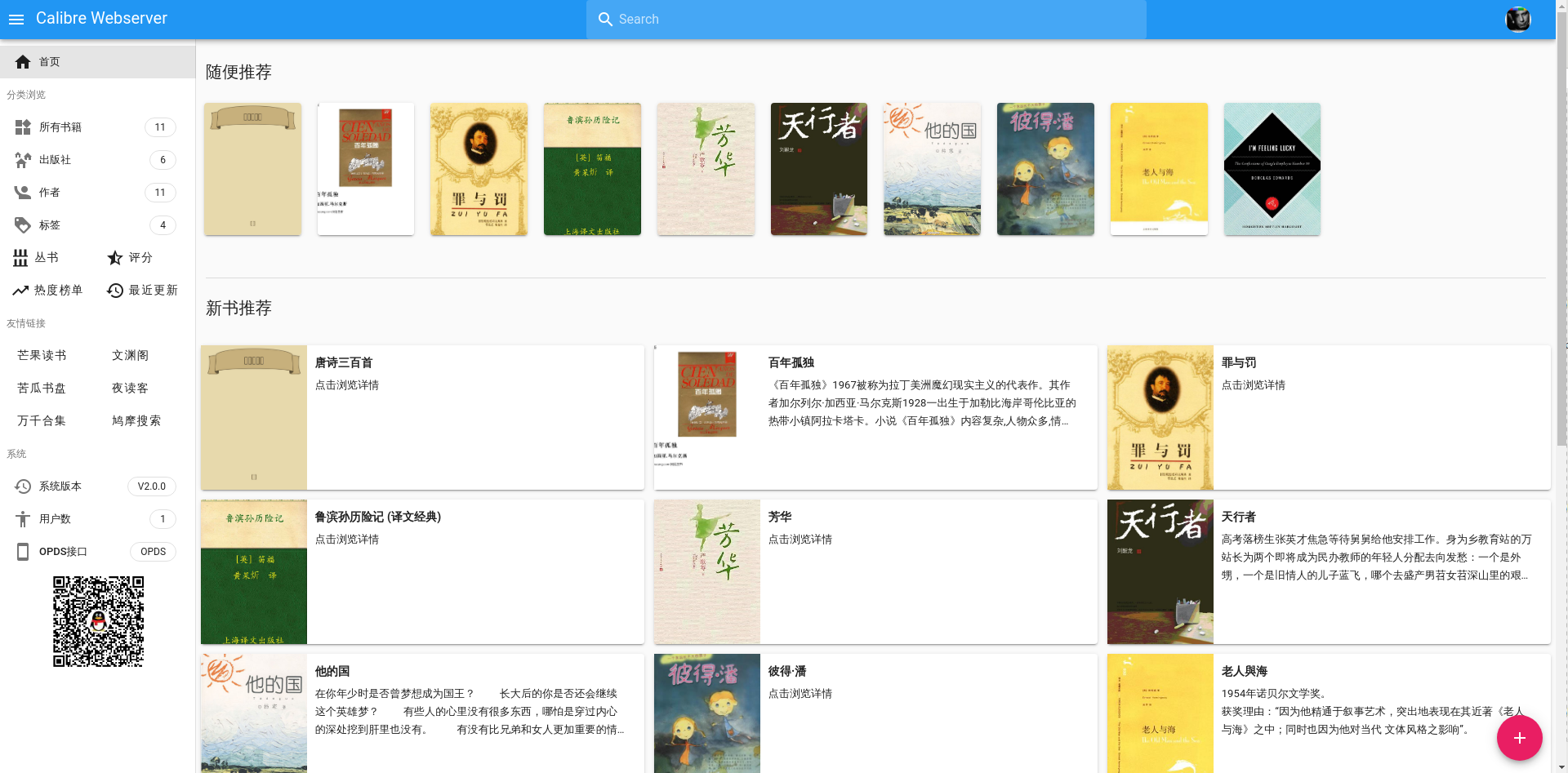
gshang2017
豆瓣 API
在最早使用 Calibre-web 的时候还自带豆瓣图书的数据源,可以一键将图书的 metadata 信息补充完整,但后来豆瓣把 API 关闭了,所以可以借助如下的项目来将此部份模块替换,使用 Python 爬取豆瓣的数据。
延伸
- Komga 另一个可以自行搭建的图书管理
-
https://github.com/janeczku/calibre-web/issues/412 ↩
威联通折腾篇二十:自带 Apache Web 服务器及 SSL 配置
折腾一下威联通自带的 Web 服务器。
vhost
在界面上修改虚拟主机配置,比如 Create New Virtual Host:
- Host name: blog.nas.com
- folder: /share/Web/wp
- protocol: HTTP
- port number: 80
对应的修改会保存到如下文件:
/etc/config/apache/extra/httpd-vhosts-user.conf
点击应用,QNAP 会应用修改,然后因为我是局域网用,所以修改了我本地 /etc/hosts,把域名 blog.nas.com 指到 QNAP 的局域网地址。
/etc/init.d/Qthttpd.sh reload
然后在自己机器上就能通过域名 (blog.nas.com) 访问 NAS 中 /share/Web/wp 目录。
vhost 配置解析
在 QNAP 上查看 vhost 配置文件 /etc/config/apache/extra/httpd-vhosts-user.conf,可以看到:
NameVirtualHost *:80
<VirtualHost _default_:80>
DocumentRoot "/share/Web"
</VirtualHost>
<VirtualHost *:80>
<Directory "/share/Web/wp">
Options FollowSymLinks MultiViews
AllowOverride All
Require all granted
</Directory>
ServerName blog.nas.com
DocumentRoot "/share/Web/wp"
</VirtualHost>
解释:
DocumentRoot配置了服务器根目录OptionsMultiViews 使用”MultiViews”搜索,即服务器执行一个隐含的文件名模式匹配,并在其结果中选择。ServerName主机名字
SSL 配置
reference
NextCloud 和 Joplin 完美合作
今天不经意打开了 NextCloud 管理后台,然后看提示有 App 更新就顺手进去看了一下,然后就发现了宝藏,这一年多来不过把 NextCloud 作为 Dropbox 代替品,做为文件同步工具,没想到后台已经发展出各种“玩法”,安装插件可以在 NextCloud 中启用 Calendar,Contacts,甚至还有视频通话插件,然后通过插件可以将 NextCloud 扩展成 RSS 阅读器,可以变成看板,可以变成电子书阅读器等等。不过让我眼前一亮的是其中有个插件叫做 Joplin Web API。不过该插件目前并不完善,还在 beta 阶段,不过不妨展开想象,如果未来可以借助 NextCloud,那么分享 Joplin 中的笔记,甚至对同一个笔记展开协同合作也不是不可能的。
WebDAV
NextCloud 默认已经启用了 WebDAV, 所以可以在 Joplin 设置,同步设置中直接配:
http://[ip]:[port]/remote.php/dav/files/USERNAME/Joplin
记得 Joplin 文件夹要创建好。
二步验证
开启二步验证后需要在后台生成一个密码,而不能用自己的用户名和密码来同步。
reference
在线目录列表程序
最简单的 index 就是开启 Apache,或者 Nginx 的 Directory Index Listing。
location /somedirectory/ {
autoindex on;
}
不过有些简陋而已。
ZFile
[[ZFile]] 是一款基于 Java 的在线网盘程序,支持对接 S3,OneDrive,SharePoint,又拍云,本地存储,FTP 等等,支持在线浏览图片、播放音视频、文本文件等等。
docker run -d --name=zfile --restart=always \
-p 8080:8080 \
-v /root/zfile/db:/root/.zfile/db \
-v /root/zfile/logs:/root/.zfile/logs \
zhaojun1998/zfile
或者参考我的 docker-compose。
FileBrowser Enhanced
Nginx docker
Nginx index 套了一层皮肤
PanIndex
[[PanIndex]] 是一个使用 JavaScript 实现的网盘目录列表,支持天翼云、teambition, 阿里云盘,OneDrive 等等
演示:
![[screenshot-area-2021-10-28-111720.png]]
OLAINDEX
[[OLAINDEX]] 是一个可以将 OneDrive 中的内容展示出来的目录列表程序。基于 PHP 框架 Laravel ,界面也不错。
OneDrive directory listing application
从 DockerHub 拉取Docker镜像:
docker run -d --init --name olaindex -p 80:8000 xczh/olaindex:6.0
现在,访问http://YOUR_SERVER_IP/,可以看到你的OLAINDEX应用了。
当然你也可以选择从 Dockerfile 自行编译Docker镜像,切换到项目根目录执行:
docker build -t xczh/olaindex:dev .
docker run -d --init --name olaindex -p 80:8000 xczh/olaindex:dev
或者也可以使用这个镜像:
OneDrive 的目录程序还有 PyOne,OneIndex, [[OneList]]
h5ai
h5ai 是一个 PHP 实现的简单在线列表程序,将源码放到目录下,使用 PHP 就能打开列表,不过源码已经很久没有更新了。
zdir
依赖:
- PHP
特色功能:
- 文件搜索
- Office 文件在线预览
-
文件二维码
- https://github.com/helloxz/zdir
- 帮助文档:https://doc.xiaoz.me/#/zdir/
GoIndex
[[GoIndex]] 是一个使用了 Cloudflare Workers 的 Google Drive 列表程序。在不需要自己的服务器的情况下就可以使用 GoIndex 来展示 Google Drive 中的内容。
onedrive-vercel-index
Snap2HTML
Snap2HTML 是一个生成一个静态 HTML 页面展示文件列表的程序。
filestash
[[filestash]]
alist
[[AList]]
DirectoryLister
[[DirectoryLister]] 是一个简洁的文件目录程序,需要依赖 PHP,Nginx。
其他网盘程序
-
[[2018-04-08-nextcloud NextCloud]] - [[CloudReve]]
- [[SeaFile]]
- [[KODExplorer]]
- [[OwnCloud]]
关于 .git 目录你需要知道的一切
之前也总结过不少的关于 git 使用的文章,但都很少提及 .git 目录,都知道在 git init 之后,git 会在目录下创建一个 .git 目录,该目录中保存着 git 的一切。昨天在 Twitter 上正好有人分享了三篇文章,今天就顺便学习一下。
通过.git 目录学习 git
— Hao Chen (@haoel) February 5, 2020
- https://t.co/pBe2jE7QXM
- https://t.co/w8kV4oAocV
- https://t.co/GqnF5FnkY2
初识 git 目录
展开 git 目录,大致是这样的:
├── HEAD
├── branches
├── config
├── description
├── hooks
│ ├── pre-commit.sample
│ ├── pre-push.sample
│ └── ...
├── info
│ └── exclude
├── objects
│ ├── info
│ └── pack
└── refs
├── heads
└── tags
其中的每一个文件和目录都是有意义的,下面就一个一个看看。首先是 HEAD 文件,这个不陌生吧,git 中一个非常重要的概念,后面展开。
conf
conf 文件中包含着 repository 的配置,包括 remote 的地址,提交时的 email, username, 等等,所有通过 git config .. 来设置的内容都在这里保存着。如果熟悉甚至可以直接修改该文件。
description
被 gitweb(github 之前) 用来描述 repository 内容。
hooks
hooks,国内通常被翻译成钩子,git 中一个比较有趣的功能。可以编写一些脚本让 git 在各个阶段自动执行。这些脚本被称为 hooks, 脚本可以在 commit/rebase/pull 等等环节前后被执行。脚本的名字暗示了脚本被执行的时刻。一个比较常见的使用场景就是在 pre-push 阶段检查本地提交是否遵循了 remote 仓库的代码风格。
info exclude
该文件中定义的文件不会被 git 追踪,和 .gitignore 作用相同。大部分情况下 .gitignore 就足够了,但知道 info/exclude 文件的存在也是可以的。
commit 中有什么?
每一次创建一些文件,提交,git 都会压缩并将其保存到自己的数据结构中。压缩的内容会拥有一个唯一的名字,一个 hash 值,该 hash 值会保存到 object 目录中。
在浏览 object 目录之前我们要问自己一个问题,什么是一次提交 (commit)?一次提交是当前工作目录的一个快照,但又不止于此。
事实上,当使用 git 提交时,git 为了创建工作区的快照,只做了两件事:
- 如果文件没有改变,git 将压缩的文件名 (the hash) 保存到快照
- 如果文件改变了, git 会压缩该文件,然后将压缩的文件保存到 object 目录,最后将 hash 保存到快照
一旦快照被创建,压缩的内容和名字都会到 object 目录中:
├── 4c
│ └── f44f1e3fe4fb7f8aa42138c324f63f5ac85828 // hash
├── 86
│ └── 550c31847e518e1927f95991c949fc14efc711 // hash
├── e6
│ └── 9de29bb2d1d6434b8b29ae775ad8c2e48c5391 // hash
├── info // let's ignore that
└── pack // let's ignore that too
上面的内容是新建了一个空文件 file__1.txt 并提交后 object 目录的结构。需要注意的是,如果 hash 是 4cf44f1e...,那么 git 会将内容保存到 4c 子目录中,然后将文件命名为 f44f1...。这样就使得 object 目录缩小了,最多只会有 00-ff 这些目录。
commit 由四部份组成:
- 工作区快照名 hash
- comment
- 提交者信息
- hash 的父 commit
如果解压一个 commit 文件,可以查看到这些内容。
// by looking at the history you can easily find your commit hash
// you also don't have to paste the whole hash, only enough
// characters to make the hash unique
git cat-file -p 4cf44f1e3fe4fb7f8aa42138c324f63f5ac85828
可以看到:
tree 86550c31847e518e1927f95991c949fc14efc711
author Pierre De Wulf <test[@gmail.com](mailto:pie@gmail.com)> 1455775173 -0500
committer Pierre De Wulf <[test@gmail.com](mailto:pie@gmail.com)> 1455775173 -0500
commit A
两个重要的内容:
- 快照 hash
86550同样是一个 object, 可以在 object 目录中找到 - 因为是第一个提交,所以没有 parent
查看具体的快照内容:
git cat-file -p 86550c31847e518e1927f95991c949fc14efc711
100644 blob e69de29bb2d1d6434b8b29ae775ad8c2e48c5391 file_1.txt
这里就找到了上面提到的三个 object 中的另外一个,这个 object 是 blob, 后文在展开。
branch, tags, HEAD 他们都一样
到目前为止你已经知道了 git 中的一切都可以通过正确的 hash 来获取。现在然我们来看看 HEAD.
cat HEAD
ref: refs/heads/master
然而,HEAD 不是一个 hash, 那也 OK,之前的文章在介绍 HEAD 时都将 HEAD 比喻成一个指针,指向当前工作的分支。让我们来看看 refs/heads/master
cat refs/heads/master
4cf44f1e3fe4fb7f8aa42138c324f63f5ac85828
熟悉吧,这就是第一次提交的 hash. 这就显示了 branchs, tags, 都是指向 commit 的指针。这也就意味着你可以删除所有的分支,所有的 tags,但所有的提交依然还在。如果还想了解更多,可以查看 git book
reference
威联通折腾篇十八:Gogs Docker 容器备份及恢复
年前我的 NAS 系统盘挂掉,数据倒是没丢,但让我的很多配置都要重来。
已经总结了:
剩下的其他就是应用数据的恢复和备份了。这里再总结一下 Gogs 数据的备份和恢复。
之前使用的是 Qnap club 上面 qpkg 文件来安装的 Gogs, 这次迁移到 Docker 中。
Gogs 的主要数据和其他很多应用类似,主要是数据库和本地配置文件。
数据库备份
关于 MySQL 数据库的备份就不再多说了,之前也有总结过文章。
本地数据
使用 qpkg 文件安装的 QNAP 应用都会将数据存储在 /share/CACHEDEV1_DATA/.qpkg/ 目录下,找到该目录下的 /share/CACHEDEV1_DATA/.qpkg/Gogs/ 文件夹,如果不知道要备份该目录下的哪一个文件,笨办法就是把整个目录打包备份。
不过如果简单的查看一下 Gogs 的 Docker 镜像使用 就知道
# Pull image from Docker Hub.
$ docker pull gogs/gogs
# Create local directory for volume.
$ mkdir -p /var/gogs
# Use `docker run` for the first time.
$ docker run --name=gogs -p 10022:22 -p 10080:3000 -v /var/gogs:/data gogs/gogs
# Use `docker start` if you have stopped it.
$ docker start gogs
在 Gogs 的 Docker 镜像中 Gogs 只挂载了 /data 目录,所有的数据都保存在该目录中。
/var/gogs
|-- git
| |-- gogs-repositories
|-- ssh
| |-- # ssh public/private keys for Gogs
|-- gogs
|-- conf
|-- data
|-- log
观察该目录,就能看到主要是三个目录,结构一目了然。但是 QNAP 应用中结构就不那么清晰了。
/git/gogs-repositories 目录对应着 /home/gogs-repositories 目录,里面保存着所有 git 仓库文件。等启动 Docker 容器后,可以将该目录中的文件全部拷贝到 Docker 容器挂载的目录,比如我就是 /share/gogs/git 目录。
拷贝后可能还有权限问题,使用 chown user:group -R * 来解决一下(这里的 user group 要换成你系统中对应的)。
另外注意 /gogs/conf/ 目录下的配置文件,这是一个全局的配置,非常重要。
ERROR
Docker 启动过程中可能遇到如下错误:
error: kex_exchange_identification: client sent invalid protocol identifier
初步判断就是 Docker 端口配置错误,我之前配置 的 Gogs 服务,监听的两个端口分别是 10080 和 10022,所以在 Container Station 中配置的时候改一下即可。
External
Gitea 是一个 Gogs 的社区 fork 1,看对比 是一个 Gogs 极好的代替品。
-
https://blog.gitea.io/2016/12/welcome-to-gitea/ ↩
再见公有云
2019 年一整年都在履行着一件事情,那就是把以前所有用过的云服务替换成自己部署的私有云服务。
文件同步
我是很多年 的 Dropbox 用户,至今为止所有的设备上也都安装着 Dropbox, 很多经常性使用的文件,配置也都在同步着,除了有些时候的网络问题,绝大部分使用完全没有问题。但之后陆续接触了一些其他文件同步工具,比如 pCloud,知道了原来可以端到端同步让文件同步更加安全;知道了 NextCloud,原来可以把数据交付给自己,让自己的数据更加安全;之后又知道了 Syncthing,原来可以让数据交换不像 NextCloud 那样走中心节点,可以自己实现一套分布式的文件同步系统,甚至这套系统部署节点越多,同步速度越快,并且不用互联网也能用。
所以最后的结果就是我彻底放弃了中心化的同步工具 (Dropbox, Google Drive),转而使用分布式的 Syncthing,并且让 Syncthing 同步原来的 Dropbox 文件夹,无痛迁移。
代码托管
代码托管倒是没太多可谈的,毫无疑问 GitHub,最多在配置一下 mirror, 定期从 GitHub repository 中备份到 GitLab 或者自建的 Gogs 中。
另外 Gogs 的社区 fork 版本 Gitea 也不错。
笔记
笔记是另一个重头,之前从 Evernote 叛逃 到 WizNote,陆陆续续也续了三年会员,但一直也非常担心 WizNote 做不下去,所以一直留着一手,方便快速导出走人。
不过前不久再次发现 Joplin,作为一款本地笔记应用非常完美,唯独缺少同步功能,不过 Joplin 依赖本地文件,那么用上面提到的文件同步工具就完美地解决了同步问题。
另外 leanote 似乎也是一个自建不错的选择,不过目前我没尝试。
reference
- 受此篇文章 启发,整理目前我的方案
搭建自己的导航页面
最近 QNAP 后台换了内存后起了很多应用,已经到了完全记不住端口的地步,为了不用每次都登录后台查看,只能用记事本记着,略感不方便,所以想起了能不能搞一个导航页给我自己用。所以就找到了 webstack,webstack 看到有好几个实现,不过其他的都需要数据库,不如纯文本来的方便,所以直接搞 Jekyll 的。
侧边栏调整
让其初始化就是缩小状态。
文章分类
最近文章
- AI Shell 让 AI 在命令行下提供 Shell 命令 AI Shell 是一款在命令行下的 AI 自动补全工具,当你想要实现一个功能,敲一大段命令又记不住的时候,使用自然语言让 AI 给你生成一个可执行的命令,然后确认之后执行。
- 最棒的 Navidrome 音乐客户端 Sonixd(Feishin) Sonixd 是一款跨平台的音乐播放器,可以使用 [[Subsonic API]],兼容 Jellyfin,[[Navidrome]],Airsonic,Airsonic-Advanced,Gonic,Astiga 等等服务端。 Sonixd 是一款跨平台的音乐播放器,可以使用 [[Subsonic API]],兼容 Jellyfin,[[Navidrome]],Airsonic,Airsonic-Advanced,Gonic,Astiga 等等服务端。
- 中心化加密货币交易所 Gate 注册以及认证 Gate.io 是一个中心化的加密货币交易所。Gate 中文通常被称为「芝麻开门」,Gate 创立于 2013 年,前身是比特儿,是一家致力于安全、稳定的数字货币交易所,支持超过 1600 种数字货币的交易,提供超过 2700 个交易对。
- 不重启的情况下重新加载 rTorrent 配置文件 因为我在 Screen 下使用 rTorrent,最近经常调试修改 rtorrent.rc 配置文件,所以想要找一个方法可以在不重启 rTorrent 的情况重新加载配置文件,网上调查了一下之后发现原来挺简单的。
- Go 语言编写的网络穿透工具 chisel chisel 是一个在 HTTP 协议上的 TCP/UDP 隧道,使用 Go 语言编写,10.9 K 星星。